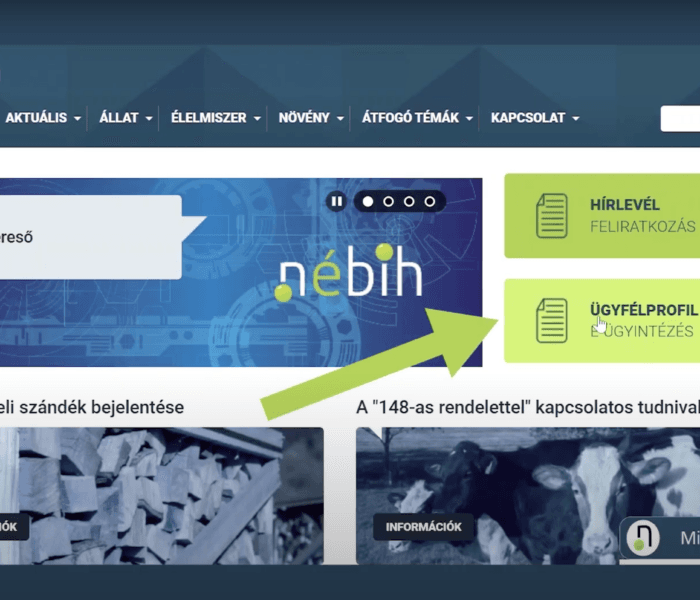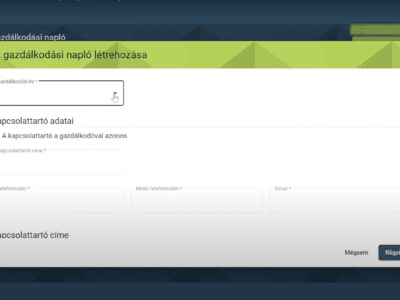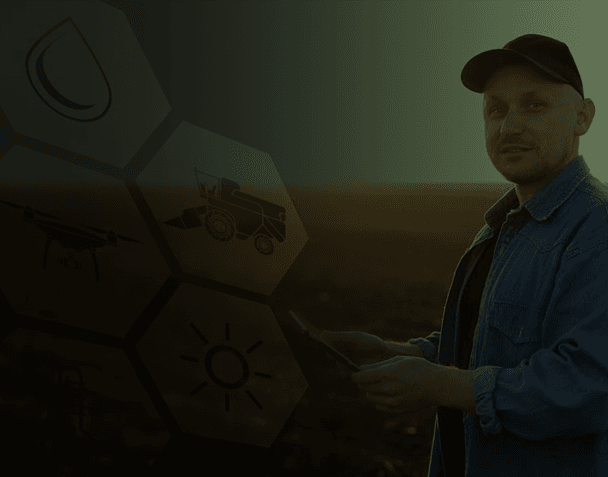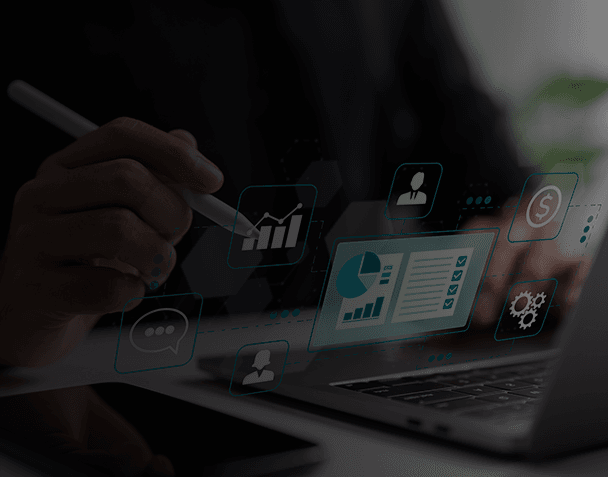Híreink
Hogyan vihetsz fel adatokat a Nébih-es eGN-be

Ez bejegyzés az elektronikus gazdálkodási naplón belül az e-permetezési napló, vagyis a növényvédelmi kezelések vezetését mutatja be. A felületen 2023. január 1-től a 10 hektárnál nagyobb összterületen gazdálkodóknak kell naprakész nyilvántartást vezetni a szántóföldi kultúrában végzett rovarölőszeres kezelésekről. A felületet a portál.nebip.gov.hu oldalon az ügyfélprofil e-ügyintézés mezőre kattintva, majd bejelentkezés és ügyfélazonosítást követően érjük el.
Először ki kell választani, hogy saját nevünkben, meghatalmazó nevében, vagy cégképviselet alapján járunk el. Én most azt választom, hogy a saját nevemben járok el, majd a tovább gombra kattintva eljutok az ügykatalógushoz. Az elektronikus gazdálkodási napló linkre kattintva, majd tovább az e-ügyintézéshez linkre megjelenik a felület. A gazdálkodás napló létrehozása ikonra kattintva egy felugró ablak jelenik meg, kiválasztjuk a gazdálkodási évet, majd megadjuk a kapcsolattartó adatait. Amennyiben a kapcsolattartó azonos a gazdálkodóval, a négyzet pipálásával automatikusan kitöltődik a kapcsolattartó neve és címe. A három elérhetőség közül egyet kell megadni, majd rögzítjük az adatokat, és létrehoztuk a gazdálkodási naplót.
A műveletek alatt a napló menitása ikonra kattintva, majd jobb alsó sarokban a módosítás gombra, megjelenik a plusz jel, ezzel szerkeszthetővé válik a felület. Fönt különböző tabfülek jelennek meg. Fontos, hogy megfelelő sorrendben vegyük fel az adatokat.
Először a jogosultságok és kötelezettségek űrlapot kell kitölteni. A plusz jel megnyomásával megjelenik a felület. Itt kiválasztjuk a permetezési napló vezetését. Jelenleg a támogatások kiválasztása nem lehetséges, inaktív állapotban vannak, a későbbiekben lesz lehetőség megadni.
Majd rögzítjük az adatokat, és sor végén a pipa megnyomásával véglegesítjük. Ezután a szakirányító adatok megadása szükséges. Csak annak kell kitölteni, aki rendelkezik szakirányítóval kötött érvényes szerződéssel. A plusz jel megnyomásával megjelenik a rögzítő felület. A személy típusánál kiválasztjuk, hogy növényvédelmi szakirányító. A név, kamarai rekszám felér azonosító bármely karakterének begépelésével megjelenik a lista és kiválasztjuk a szakirányítónkat. A kapcsolattartási adatok közül minimum egyet kell megadni.
Ezután rögzítjük az adatokat, és a sor végén a pipával véglegesítjük.
A következő lépés a termőhelyek, hasznosítások és műveletek rögzítése. A plusz jel megnyomásával megjelenik a rögzítő felület. Ha egyből a rögzített gombra klikkelünk, megjelennek, hogy melyek azok a mezők, amiket kötelező kitölteni. Ezek a pirossal keretezett mezők. Vannak speciális mezők, amelyben ha az egér mutatójával az i betűre ráállunk, az infóbuborékban plusz információ jelenik meg, hogy milyen adatot kell ott megadni. A tábla egyedi azonosítója mezőbe bármilyen karaktert beírhatunk. Ez lehet szám, betű, speciális karakter. A lényeg, hogy a gazdálkodót segítse a tábla beazonosításánál.
Az egységes kérelemtábla sorszámot a későbbiekben az egységes kérelem benyújtását követően lehet hozzárendelni. Ezután a listából kiválasztjuk a művelési ágat, majd a listából a földhasználat jogát megadjuk.
A terület méretet minél pontosabban kell megadni, lehetőség szerint négy tizedes jeggyel.
Helyi adatok rögzítésénél háromféle beviteli módból választhatunk. A rádiógombok segítségével az a blokk lesz szerkeszthető, amit kiválasztunk. Koordináta megadása esetén fontos, hogy táblán belüli pontkoordináta pár kerüljön megadásra.
Majd a koordináta ellenőrzés gombbal ellenőrizzük-e, hogy jók-e az adatok. Amennyiben helyes, megjelenik a település. Cím megadása esetén az irányítószám megépülésével megjelenik a lista, kiválasztjuk az irányítószámot, és megjelenik a település.
A közterület nevét a lenyíló listából szintén megadjuk, és utána hozzárendeljük a házszámot. Jobb oldalon a címellenőrzés gombbal ellenőrizzük.
Lehetőség van helyrajzi számmal is megadni az adatokat. A település első három karakterének megadásával megjelenik a lista. Kiválasztjuk a települést, majd a helyrajzi számnál elkezdjük begépelni a számokat. Kiválasztjuk és az ellenőrzés gombbal ellenőrizzük.
Amennyiben a helyreállítás nem található a lenyíló listában, helyette koordinátában kell megadni az adatokat. Ezután táblaszinten is meg kell adni a jogosultságot és kötelezettséget. Jelen esetben ez a permetezési napló vezetése.
Majd rögzítjük az adatokat és sor végén a pipával véglegesítjük. Amennyiben véglegesítettük az adatsort, és még ugyanabban a munkafolyamatban vagyunk, a rögzítés elvetése gombra kattintva lehetőség van az eddig rögzített adatokat törölni.
Ha az igen gombra kattintunk, minden adat, amit ebben a munkafolyamatban felvittem, törlésre kerül. A későbbiekben a véglegesített sorokat már nem tudjuk törölni, erre csak addig van lehetőség, míg ugyanabban a munkafolyamatban vagyunk.
A tábla azonosító előtt a jelölő négyzet pipálásával alul megjelenik a hasznosítások fül. A plusz jel megnyomásával felugrik a rögzítő felület. Ha egyből a rögzít gombra nyomunk, pirossal jelölve megjelenik, hogy melyik a kötelező megadandó mezők. A rádiógombok segítségével kiválasztjuk a vetés típusát. Ökológiai gazdálkodás esetén a jelölő négyzetbe pipát kell tenni. A hasznosítási kódot listából kell kiválasztani, minimum három karakter megadásával megjelenik a lista, majd kiválasztjuk a kultúrát.
Amennyiben volt növényvédelmi szakirányító, a listából kiválasztjuk, rögzítjük és a pipával véglegesítjük az adatokat.
Amennyiben a kezelt terület nagysága kisebb, mint a tábla méret, kisebbre módosítható.
A rögzítgombbal ellenőrizzük, hogy minden adatot megadtunk-e. Látjuk, hogy melyek a kötelező megadandó mezők. A többi mező üresen hagyható. A növényvédőszert listából kell kiválasztani, elkezdjük begépelni a növényvédőszer nevét, majd megjelenik a lista.
Kiválasztjuk és automatikusan a hatóanyag és az élelmezés-egészségügyi várakozási idő kitöltődik a növényvédőszer és a kultúra alapján.
Majd megadjuk a felhasznált növényvédőszer fajlagos mennyiségét és a vonatkozó mértékegységet.
Ugyanígy a permetlék fajlagos mennyiségét is megadjuk, és kiválasztjuk a mértékegységet.
Ezután rögzítjük az adatokat, és sor végén a pipával véglegesítjük.
Amennyiben a munkafolyamatot szeretnénk megszakítani, és a későbbiekben folytatni az adatrögzítést, fontos, hogy kilépés előtt alul megnyomjuk az ideiglenes mentés gombot.
A következő belépéskor egy üzenet jelenik meg, ahol ha az igenre kattintunk, akkor folytatjuk a korábbi rögzítést, vagyis megjelennek a korábban felvitt adatok. Amennyiben a nemre kattintunk, minden adat törlésre kerül.
A rögzített adatok beadása gombra kattintva az adatok bekerülnek az adatbázisba.